Настройка kinopub apple tv 3
Обновлено: 07.07.2024
KINOPUBer
Версия: 1.0
Релиз: 16.05.2017











Краткое описание:
Приложение позволяет пользоваться сервисом kino.pub.
KINOPUBer — деморолик
Основные возможности приложения:
— просмотр фильмов/сериалов, а также концертов, документальных фильмов, документальных сериалов и подборок;
— полный доступ к библиотеке фильмов с возможностью сортировок и фильтрации;
— просмотр информации по фильмам, трейлера, кадров, актёрского состава, комментариев, рейтингов;
— просмотр фильмографии каждого актёра с короткой биографией о нём;
— продолжение просмотра, просмотр всех серий одного сезона без остановки;
— быстрый просмотр по клику на "play" на постер фильма/сериала;
— создание/удаление закладок, а также добавление/удаление фильмов из них;
— просмотр списка недосмотренных серий, отмечание просмотра, быстрое отмечание по длинному тапу;
— просмотр информации о не вышедших сериях;
— просмотр ТВ, а также добавленных плейлистов (стабильно работает пока что только ОТТClub и EdemTV).
Стоимость: БЕСПЛАТНО
Настройки для просмотра kino.pub:
Для того, чтобы воспользоваться списком описанных выше возможностей, необходимо заменить DNS на 092.053.127.103
При этом желательно сначала сменить DNS — потом установить приложение. Если после DNS у вас отображается "что-то не то", то удалите приложение и установите его заново.
Вопрос: В приложении кроме просмотра кадров ничего нет. Почему?
Ответ: У вас открылась ознакомительная версия. Для того, чтобы получить доступ ко всем возможностям необходимо заменить DNS на 092.053.127.103
При этом желательно сначала сменить DNS — потом установить приложение. Если после DNS у вас отображается "что-то не то", то удалите приложение и установите его заново.
На DNSе также настроен сервис ТОСАМОЕ (через подмену Young Hollywood)
В: DNS заменил. Просит ввести код. Ввожу код на сайте — пишет "Неверный код"
О: Для использования приложения необходим PRO-аккаунт на сервисе kino.pub. Проверьте оплачен ли у вас аккаунт
В: Нужен ли какой-либо сертификат (как с WWE, WSJ) для того, чтобы приложение работало?
О: Нет, нужна только настройка DNS
В: Будет ли работать на последних версиях tvOS
О: Да, приложение работает на последних версиях
В: Я не хочу терять доступ к другим сервисам, настроенным через DNS.
О: Подмена для данного приложения также настроена на DNS Тосамое — попробуйте использовать его 188.138.9.150
В: Я всё проверил, переустанавливал приложение, звонил провайдеру. Но все равно не могу получить доступ к полным функциям. Что делать?
О: Проверьте, что роутер не использует "безопасный DNS" или "Яндекс DNS".
Версия 0.43 от 24.05.2017
— edem теперь работает тоже
— каналы теперь разбиваются по группам
— добавлено еще несколько "пиконов"
Вышла версия 0.42 от 23.05.2017
— изменен вид списка каналов
— добавлены некоторые иконки для каналов
— парсинг едема теперь корректный, но видео все равно не запускает

Обновлено: окт. 3
Проблема возникает из-за того, что провайдер не разрешает использовать свои dns серверы. Решается довольно просто - звоним в поддержку и подключаем выделенный ip адрес. Услуга платная - 300₽ за подключение и далее 90₽ в месяц.
Настройка на atv стандартная: Первым делом нужно сконфигурировать DNS:
Переходим в Настройки > Основные > Сеть (Settings > General > Network)
Выбрать сеть, к которой подключен ваш Apple TV
Сменить Настройка DNS (Configure DNS) на Вручную (Manual), указать 095.213.208.250 в качестве DNSЕсли в роутере включён яндекс.днс или любой подобный сервис, поменяйте на 8.8.8.8 и 8.8.4.4
Теперь необходимо установить профиль, чтобы заставить Apple TV доверять сертификату сайта:
Пойти в Настройки > Основные (Settings > General)
Прокрутить меню до пункта Отправлять данные в Apple (Send Data to Apple) и нажать Play (не Select!) на пульте
Согласиться с предупреждением, выбрав «OK»
Теперь вместо приложения WSJ Video будет открываться интерфейс kino.pub
При первом запуске приложения WSJ Video, появится код, который нужно ввести на странице Активация устройства
Чтобы вернуть всё как было, необходимо вернуть настройки DNS в начальное состояние.
Решение проблем
Прописал DNS в настройках, но загружается стандартное приложение
Очень часто встречается, что провайдеры фильтруют DNS запросы на внешние сервера. Один из них «Акадо». Проверить можно следующим образом - в консоли (cmd) на компьютере выполнить команды:
Если в ответе не содержится адрес 78.47.182.136 - провайдер подменяет DNS запросы. Можно попробовать позвонить провайдеру и попросить убрать подмену для нашего DNS сервера
Не добавляется профиль
Проверьте правильность написания ссылки на профиль. Если ваш провайдер заблокировал основной домен kino.pub, воспользуйтесь вашим зеркалом, например you.mirror (ссылка на профиль будет выглядеть: you.mirror/atv). Получить персональное зеркало можно на странице
Неверный код при активации устройства
Если при активации устройства на сайте выдает "Неверный код", перезагрузите приставку и активируйте устройство
Как искать на русском?
Для поиска на русском добавьте символ @перед текстом и вводите английские буквы согласно таблице транслита
Просим вас пользоваться официальными приложениями YouTube (для Android или для iOS) и YouTube Go. Неподтвержденные приложения следует удалить со своего устройства.
Чтобы вернуться на YouTube, введите указанный ниже код подтверждения.

Вы начали читать данную статью, а это 99% что вы обладатель телевизионной приставки Apple TV, и безусловно задались вопросом как же на ней можно смотреть фильмы бесплатно.
Ведь действительно, изначально «из коробки» нам представлен только платный контент, и даже если говорить о последнем поколении Apple TV 4 с магазином приложений «AppStore» у нее на борту, бесплатного и при этом качественного контента вы не дождетесь. В лучшем случае, вам придется довольствоваться фильмами годовалой давности, а в худшем — покупать каждый фильм по отдельности, по цене этак в 100-300 руб, или платить бешеные суммы за подписки.
Чтобы выйти из этого замкнутого круга, умельцы придумали полностью легальный способ обхода ограничения, благодаря которому мы с вами можем смотреть самые последние новинки фильмов и сериалов на своем телевизоре, с помощью приставки Apple TV любого поколения.
Знаю, как минимум, два хороших ресурса, которые используют данный способ (это не реклама):
kino.pub (зеркало: kinopub.in) — здесь вы найдете фильмы самых разных жанров, 3D-фильмы, сериалы, мультфильмы, концерты и прочее, доступное для просмотра в режиме онлайн и с возможностью скачивания. Можно создавать плейлисты, подборки, есть история просмотренных фильмов, а также функция продолжения просмотра, уведомления на почту о новых сериях, и т.п.
soap4.me — исключительно сериалы, но ассортимент и функционал более расширенные. Особенно можно выделить: возможность просмотра через собственное iOS-приложение из магазина AppStore, уведомления о новых сериях в подкастах iTunes в виде ТВ-шоу с автоматическим скачиванием, персонализированные RSS-каналы, а еще дополнение для браузера с функцией тех же уведомлений.
Но, как всегда, есть небольшой нюанс. Данные ресурсы не совсем бесплатные, и для их полноценного использования потребуется купить подписку. Плюс в том, что ее стоимость всего 100-150 руб за один месяц, а при оплате за несколько месяцев выйдет еще дешевле.
Оно действительно стоит того, не пожалеете! По соотношению стоимости и функциональности мы смело можем называть такой способ — бесплатным.
Способ работает на Apple TV всех поколений, без джейлбрейка и других премудростей.
Для настройки не потребуется каких-то супер знаний, просто следуйте инструкции ниже.
-
Запустите Apple TV, перейдите по пути: «Настройки» > «Основные» > «Сеть».
Из списка выберите сеть, к которой подключена приставка.
Измените параметр «Настройка DNS» на «Вручную» и пропишите DNS адрес: 031.186.103.017 (или 95.213.159.180 для soap4.me)
Ниже в списке найдите «Отправлять данные в Apple» и нажмите на пульте кнопку «Play». Затем «Добавить профиль».
Всё готово! Теперь в приложениях WSJ Video (для kino.pub) и Qello Concerts (для soap4.me) на главном экране, будут запускаться настроенные нами интерфейсы.
Отмечу, вам не обязательно настраивать оба ресурса, описываемых в статье. Поизучайте или попробуйте оба, а потом решите на чем остановиться.
При возникновении вопросов или проблем, следует обращаться в раздел помощи на сайтах сервисов.

Настройка KinoPUB на Apple TV 4/4K
Временное решение для Apple TV 4/4K
1.Скачиваем приложение Qello (Stingray Qello: Watch Concerts) в Appstore
Приложение в AppStore
2. Нужно сконфигурировать DNS:
Переходим в Настройки > Сеть (Settings > Network)
Выбрать сеть, к которой подключен ваш Apple TV
Сменить Настройка DNS (Configure DNS) на Вручную (Manual),
указать 095.213.208.250 в качестве DNS
Если в роутере включён яндекс.днс или любой подобный сервис, поменяйте на
3. Теперь необходимо установить профиль:
Пойти в Настройки > Основные > Конфиденциальность
Прокрутить меню до пункта "Делиться анализом Apple TV" и нажать Play (не
выбор!) на пульте
Согласиться с предупреждением, выбрав «OK»
4. Нужно выставить доверие для установленного сертификата:
Пойти в Настройки > Основные > Об этом устройстве > Доверие сертификатов.
Если данного раздела у вас нет, значит вы не добавили профиль из
предыдущего пункта инструкции.
должна появится надпись Надежный.
5. Теперь вместо приложения Qello будет открываться интерфейс kino.pub
При первом запуске приложения Qello, появится код.
Вводим данный код в личный кабинет на сайте amedia.live
Личный кабинет региструется самостоятельно.
Прописал DNS в настройках, но загружается стандартное приложение
Очень часто встречается, что провайдеры фильтруют DNS запросы на внешние
сервера. Один из них «Акадо».
запросы. Можно попробовать позвонить провайдеру и попросить убрать
подмену для нашего DNS сервера
Чтобы начать работу с вашим телевизором Apple, выполните следующие действия.

Вот что вам нужно
- Персональный Интернет*
- Телевизор или другой дисплей через порт HDMI
- Кабель HDMI (на телевизор Apple с разрешением 4K, вам нужен разъем HDMI 2.0 или более поздняя совместимый кабель)
Если вы хотите настроить устройство Apple TV с устройства iOS, сделать эти вещи, во-первых на устройстве iOS:
- Обновление до последней версии iOS.
- Выполнить вход в iCloud с вашим Apple ID и включить двухфакторную аутентификацию для вашего идентификатора Apple. .
- Включите Bluetooth и подключения к домашней Wi-Fi сети.*
*Apple ТВ не поддерживает общественные или подписку сетей с требованиями.

Выбрать ваше устройство Apple ТВ
Настройка Apple телевизор 4К или Apple ТВ HD
Чтобы вернуться к предыдущему экрану во время установки, нажмите кнопку Меню на пульте ДУ. Чтобы начать, отключите ваш Apple TV от питания, затем подключите его обратно.
Подключите его и включите телевизор
Подключите Apple TV в питания и подключите его к телевизору с помощью кабеля HDMI. Чтобы смотреть фильмы в формате 4K HDR на яблоко ТВ 4К, убедитесь, что вы используете кабель HDMI 2.0 или более поздней кабель, и телевизор, поддерживающий 4K, технология HDR, или оба. Вы также можете настроить устройство Apple ТВ в формате 4K для воспроизведения звука в Долби Атмос.
Включите ваш телевизор и выберите вход HDMI, что ваш Apple TV подключен к. Не вижу настройки экрана?
Если вы не хотите, чтобы подключиться к Wi-Fi во время установки, вы можете подключить Apple TV к маршрутизатору с помощью кабеля Ethernet.
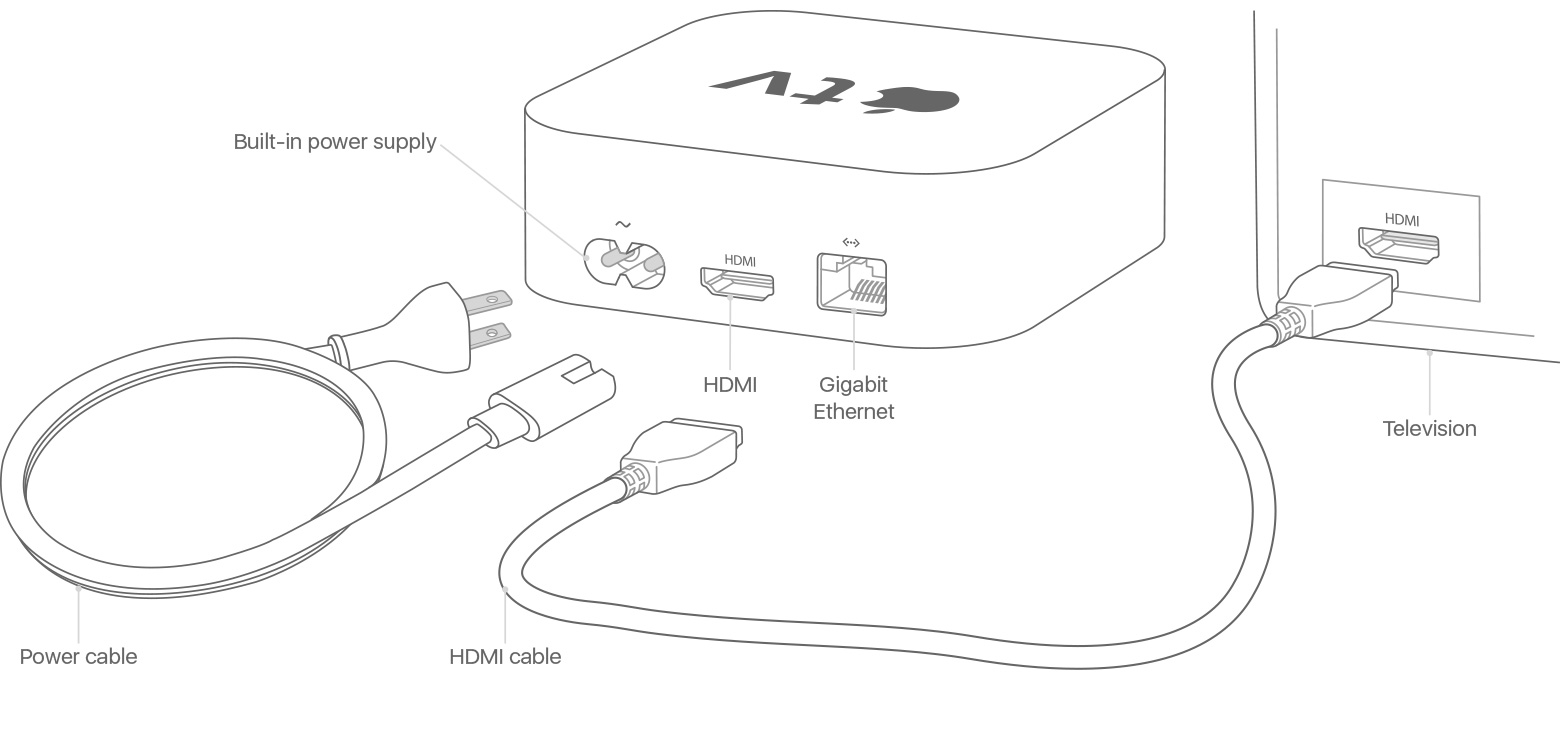
Выберите нужный язык и включить Сири
Проведите пальцем по сенсорной поверхности вашего Apple TV пульт, чтобы найти свой язык и страну или регион. Чтобы выбрать параметр, нажмите на сенсорную поверхность. Если вы выбрали неправильный язык, нажмите кнопку Меню для возврата к предыдущему экрану.
Если будет предложено, выберите, следует ли использовать Siri.

Продолжить установку с вашего устройства iOS или настроить вручную
Чтобы автоматически добавить Ваш идентификатор Apple и Wi-Fi Настройки для вашего Apple ТВ, выбрать комплект с устройством. Затем разблокируйте устройство iOS, держите его рядом с Apple TV, и следуйте инструкциям на экране на устройстве с ОС iOS и телевизор.
Если у вас нет идентификатора Apple, вы можете создать один. Если вы забыли свой идентификатор Apple, узнайте, что делать.
Войдите в свой провайдера ТВ
В некоторых странах и регионах, вы сможете войти в ваш телевизор или кабельного провайдера на ваш Apple TV, чтобы смотреть телепередачи и фильмы входят в ваш кабель или ТВ-подписки.
Если вы получаете Яблоко ТВ от кабельного провайдера, то ваш Apple TV должен уже быть авторизован для подписки прямо из коробки.
Выбрать параметры
На главном экране, чтобы держать домашний экран и приложения же через каждое яблоко ТВ. Выбрать номер, где ваш Apple TV-это, чтобы автоматически добавить его в домашний приложение на вашем устройстве iOS и Mac. И скачать воздушная заставки.
Если у вас есть яблоко ТВ 4К, подключенной к 4K телевизор, который поддерживает HDR или Dolby Vision, вы может быть предложено выполнить небольшой тест дисплея. Следуйте инструкциям на экране, чтобы запустить тест, и убедитесь, что у вас есть четкое представление. Узнать больше о 4K, HDR и долби видение на Apple ТВ 4К.
Загрузить приложения и начать потоковое
После завершения установки, вы увидите домашний экран. Здесь вы можете смотреть любимые шоу, фильмы и многое другое, что вы любите смотреть в Apple TV приложение. Вы можете также загружать игры и приложения из магазина приложений.
Нужна помощь?
Чтобы узнать, что делать дальше, найти свой вопрос ниже.
Если ваш Apple телевизор не включается
Убедитесь, что ваше устройство Apple ТВ подключен к источнику питания и проверить HDMI-кабель надежно подключен к Apple TV и телевизор. Если ваш Apple TV по-прежнему не включается, показывать видео или воспроизводить звук, что делать.
Если вы не можете использовать пульт дистанционного
Вы, возможно, потребуется, чтобы зарядить ваш Apple TV пульта дистанционного управления. Если ваш пульт дистанционного управления заряжается и не реагирует, нажмите и удерживайте кнопку Меню и Громкость вверх кнопки в течение двух секунд.
Если вы купили Яблоко ТВ от кого-то и это не пульт, то вам нужно купить Apple TV пульт настроить устройство Apple ТВ.
Если ваш Apple ТВ перестает отвечать на запросы во время установки, отключите ваш Apple TV от питания, затем подключите его обратно.
Если вы не можете обойти экран во время установки, попробуйте подключить ваш Apple TV к другой сети Wi-Fi сеть, как персональная точка доступа с телефона. После завершения установки, зайдите в Настройки на вашем Apple TV и подключение к вашей домашней Wi-Fi сети.


На днях купил Apple TV 3-го поколения. На первый взгляд, в 2018 это решение выглядит очень странным. Тем не менее, с помощью телевизионной приставки, которую сняли с производства в 2016 году, я решил целый набор вопросов и потратил на это копейки.
Теперь Apple TV заменяет мне HDMI, на который у меня с недавних пор аллергия, дает возможность слушать Apple Music на домашней аудиосистеме и смотреть видео с MacBook на телевизионном экране, а также открывает доступ к сотням телевизионных каналов.
Apple TV 3-го поколения не поддерживает tvOS — это та приставка, на которую нельзя ставить приложения из App Store.
Она круто заменит HDMI через AirPlay

Я сжег MacBook Pro через HDMI — это случилось в марте этого года. После трагичного события, после которого мне пришлось покупать еще один ноутбук Apple на замену и тратить немаленькие деньги на ремонт, я вообще не использую такие кабели.
После подключения кабеля HDMI на USB-C к одному из четырех портов 13-дюймового MacBook Pro 2017 года с Touch Bar из него реально пошел дым (как в спецэффектах из дешевых боевиков), я почувствовал запах гари и чувство безысходности заменило мне просмотр «Приключений Паддингтона 2».
Ноутбук умер не полностью. У него точно не работал один порт USB-C, а остальные проблемы крылись внутри «неразборного» корпуса.
5 недель я ждал замену материнской платы целиком по гарантии, радовался, что случай вообще признали браком, и решил по возможности перестать использовать HDMI.
Apple TV 3-го поколения оказалась одним из наиболее дешевых, но адекватных вариантов, чтобы избавиться от проводов и транслировать видео на экран телевизора или проектора с Mac через Wi-Fi.

Для этого достаточно включить дублирование экрана через AirPlay из строки меню (если соответствующей иконки здесь нет, идите в «Системные настройки» > «Мониторы» и ищите параметры видеоповтора). Работает сносно, можно делать презентации на публику и показывать фотографии друзьям.
Аналогично это работает с iPhone и iPad. Нужно выбрать «Повтор экрана» в «Пункте управления» и определиться с Apple TV, на которую все это нужно транслировать.
Покажет фильм на большом экране ТВ
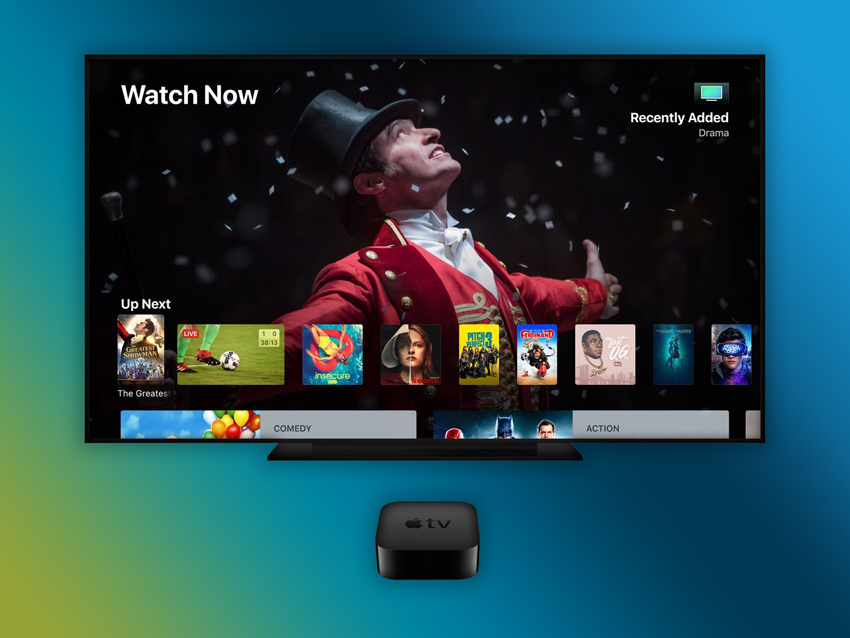
Конечно, все фильмы, которые вы покупаете или берете напрокат через iTunes Store, без проблем работают на Apple TV 3. Но многим также будет важен просмотр контента из альтернативных источников — например, с жесткого диска Mac.
Это моя первая личная Apple TV. До этого мне приходилось работать с тестовыми образцами или телевизионными приставками коллег и друзей. Поэтому я наивно полагал, что с помощью банального дублирования экрана по AirPlay я смогу смотреть свои видеозаписи и офлайн-фильмы на большом экране ТВ. Ошибался.
Обычное дублирование экрана не всегда подходит для просмотра фильмов на экране телевизора через AirPlay.
Да, с просмотром фотографий и презентаций видеоповтор поможет. Тем не менее, когда передаваемое изображение становится многоцветным и динамичным, появляется качественный звук и вот это все, канала Wi-Fi может банально не хватать — особенно, если ваш роутер находится не прямо под приставкой.
Выходом станет прямое подключение интернета в Apple TV через Ethernet (здесь есть такая возможность). Тем не менее, я не планировал заваливать всю квартиру проводами и намеренно не завел кабель к телевизору во время ремонта. В 2018 году никакого проводного интернета. Что делать?
Нужно приложение, которое будет передавать по AirPlay не копию экрана, а конкретное видео, которое будет буферизироваться.
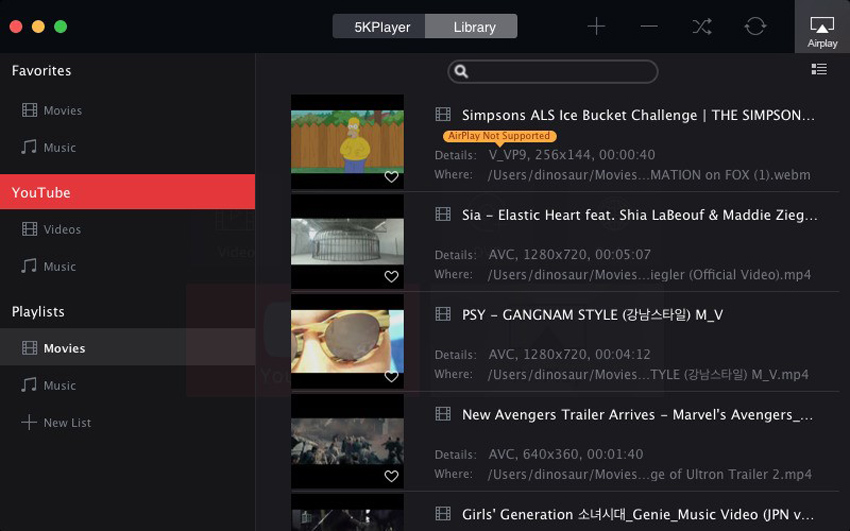
Плохой вариант: 5KPlayer (бесплатно). В свое время этот видеоплеер для Mac лихо выстрелил, так как он умел передавать видео и аудио с iPhone и iPad на экран Mac. Возможность в моих глазах бесполезная, но многим понравилась.
Но с появлением этой функции в QuickTime Player необходимость в 5KPlayer в этом разрезе сошла на нет.
Тем не менее, плеер умеет работать с Apple TV в том виде, который нам нужен — передавать не дубль экрана, а именно видеопоток. Работает эта возможность без рывков и притормаживаний, но она ограничена только фирменным MP4 от Apple, и это провал…
Это может звучать глупо, но меня также смущает иконка плеера с приветом из времен скевоморфизма, которой он заменяет все видеофайлы, если установить приложение для них по умолчанию.
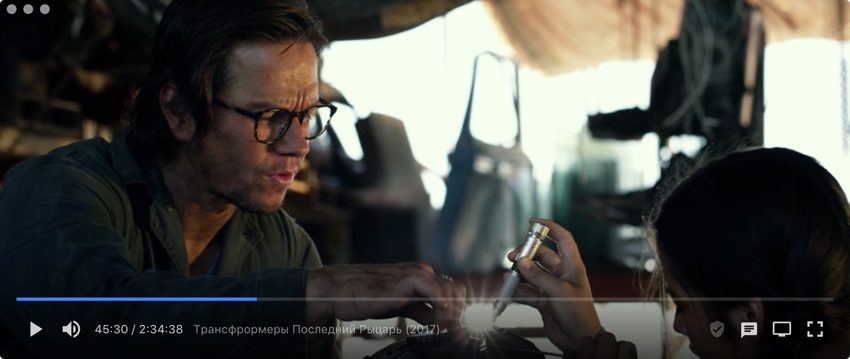
Отличный вариант: Soda Player (бесплатно) — другое дело. Этот плеер умеет передавать на Apple TV видео абсолютно любого формата без каких-либо проблем.
Кроме этого он работает с торрентами без необходимости загрузки, поддерживает SOCKS5 и умеет передавать видео даже на Chromecast. Приложение работает практически без сбоев, у него отличный интерфейс и приятная минималистичная иконка синего цвета.
Странно, что у нас нет полноценного обзора этого чудо-решения, и это досадное недоразумение я обязательно исправлю.
Стандартное приложение YouTube работает

По большому счету, многие сегодня отдают предпочтение не фильмам или традиционному телевидению, а именно YouTube. Поэтому эта возможность на большом экране более чем актуальна.
В ней нет Apple Music, но это решаемо
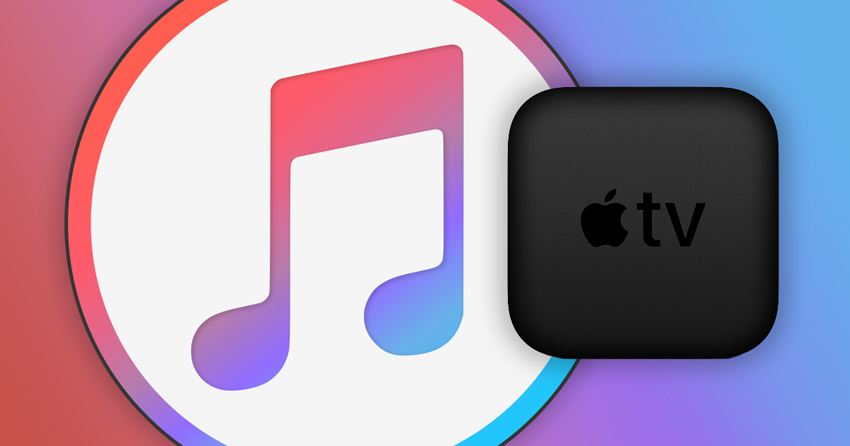
К сожалению, использовать Apple Music на Apple TV 3-го поколения без дополнительных устройств не получится при всем желании. Тем не менее, для меня это не оказалось проблемой.
Транслировать звук через AirPlay из iTunes или из мобильного устройства можно вообще без проблем. Для этого достаточно выбрать Apple TV в качестве источника воспроизведения, и звук с iPhone, iPad или Mac тут же уйдет на встроенную акустику телевизора или подключенную к нему аудиосистему.
На Apple TV при этом можно выбрать меню «Исполняется». Оно показывает название композиции, время и обложку альбома. Через саму приставку контролировать воспроизведение не получится. Тем не менее, если запустили музыку через iPhone, управлять ей можно даже с помощью Apple Watch.
Более того, на Apple Music простор для действий не заканчивается. Вы также можете использовать любой другой музыкальный сервис, который вам ближе.
А еще приставка откроет сотни ТВ-каналов…
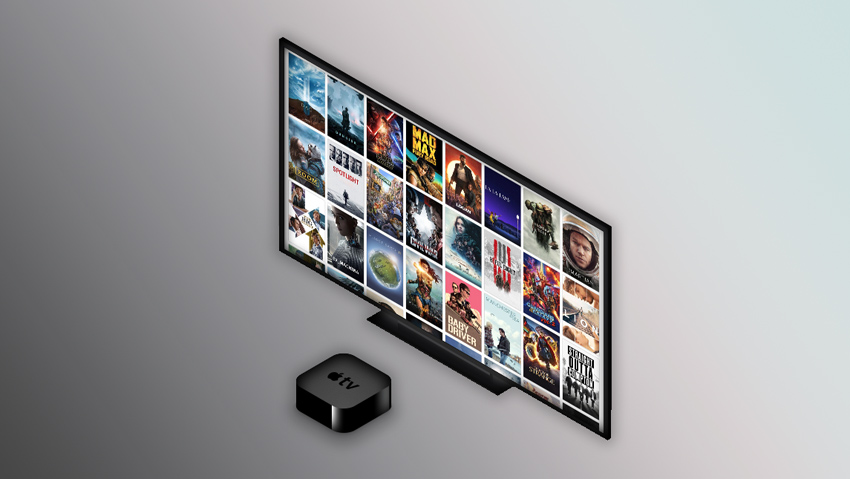
Когда я покупал Apple TV 3-го поколения, думал, прежде всего, сделать джейлбрейк приставки и попытаться выжать из нее максимум. Тем не менее, я не изучил этот вопрос заранее и столкнулся с невозможностью ее взлома и установки какого-то дополнительного софта.
По большому счету, мне хватило бы даже целого ряда сценариев использования AirPlay (по крайней мере, за смешную цену этой Apple TV), но на выручку пришел доступ к дополнительному контенту через подмену DNS.
С помощью него встроенные приложения старой Apple TV можно превратить в безграничные агрегаторы для телевизионных каналов, фильмов и сериалов.
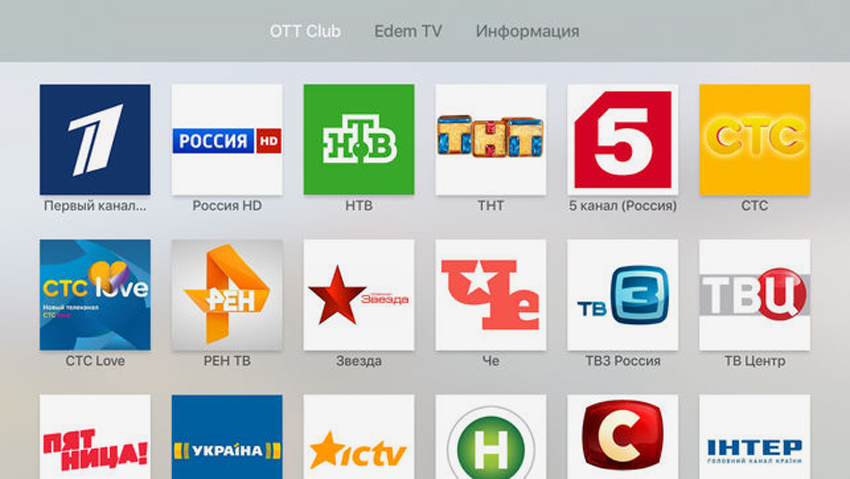
Pager TV — наиболее легальный сервис (из известных нам), с помощью которого к старой телевизионной приставке можно привязать IPTV-плейлист с телеканалами, которые предлагает любой из операторов на ваш выбор.
Использование сервиса стоит $1 в месяц. Но пара недель для тестирования предоставляется бесплатно. Как его настроить?
Шаг 1. Включите Apple TV — подойдет не только 3-е поколение, но и 2-е
Шаг 2. Откройте «Настройки»
Шаг 3. Перейдите в раздел «Основные»
Шаг 4. Разверните меню «Сеть»
Шаг 5.. В пункте WiFi или Ethernet найдите настройку DNS.
Шаг 6. Выберите «Вручную» в пункте «Настройка DNS» и введите: 037.230.116.189 либо 062.109.022.177
Шаг 7. Вернитесь в раздел «Основные» и установите курсор на пункт «Отправка данных в Apple»
Шаг 8. Откройте меню «Профили» с помощью кнопки «Play» на пульте
Шаг 9. Выберите «Добавить Профиль»
Шаг 11. Зарегистрируйтесь в сервисе Pager TV с компьютера или смартфона
Шаг 12. Перейдите в приложение VIMEO на Apple TV
Шаг 13. Зайдите в личный кабинет Pager TV с компьютера или смартфона
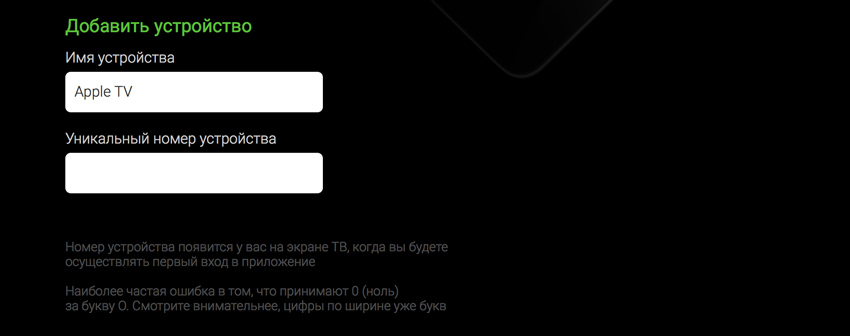
Шаг 14. Введите сюда уникальный код, который видите на экране телевизора, и нажмите «Сохранить изменения»
Шаг 16. Выйдите из VIMEO на Apple TV с помощью кнопки Menu на пульте и зайдите в него снова. Сверху увидите переключение между плейлистами, которых у вас может быть несколько.
Откуда взять такой плейлист? Многие интернет-провайдеры работают с IPTV, и Apple TV 3-го поколения может стать отличным средством для их использования.
Более того, на сайте сервиса есть масса дополнительных инструкций, которые даже помогут вам создать плейлист IPTV самостоятельно.
Что в итоге? Нужна Apple TV 3 в 2018 году или нет?

Я купил Apple TV 3-го поколения за $50. Она б/у, но в полном комплекте и вообще без следов использования. Думаю, даже за один только AirPlay это более чем доступная цена даже при наличии крутого Smart TV.
Нужна вам эта приставка или нет? Если не видите смысла во всем, что я описал, не нужна. Если не жалко пару сотен баксов на актуальное поколение, лучше берите его. Если жалко, вариант неплохой.
Конечно, если у вас уже есть подобная Apple TV, и вы используете ее как—то по особенному, обязательно поделитесь сценариями в комментариях. Тема интересная.
(17 голосов, общий рейтинг: 4.71 из 5)
Читайте также:

